
いまや生活必需品家電のひとつといっても過言ではない、スマートフォン(略してスマホ)。様々な機能があるのはわかっているものの、サライ世代の方からは、電話とカメラ、メール、LINE以外は使いこなせていないという声をよく聞きます。
そこで、今回もスマホのちょっと困った問題の解決方法を、スマホ講座なども行うプロ集団「女子部JAPAN(・v・)」がご紹介します。やりかたを知るだけで、スマホがとっても使いやすくなりますよ!
第29回のテーマは「ほしい写真を見つけるための、iPhoneの写真整理術」です。
新規のアルバムを作成する
気になるシーンがあるたびに写真を撮っていくと、iPhoneの「写真」アプリにどんどん写真がたまっていきますよね。そうすると、人に見せたいときにすぐ見つからないときもあると思います。それを防ぐには、「写真」アプリにある「アルバム」機能を活用するのがおすすめです。
まず「写真」アプリを開いたら、画面下にある「アルバム」をタップして「マイアルバム」の画面を表示します。そしてその画面の左上にある「+」マークをタップ。
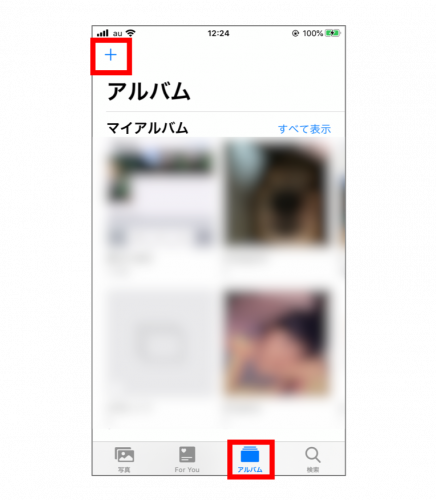
「新規アルバム」の名前の入力を求められたら、ここにアルバム名を記入して「保存」を押します。
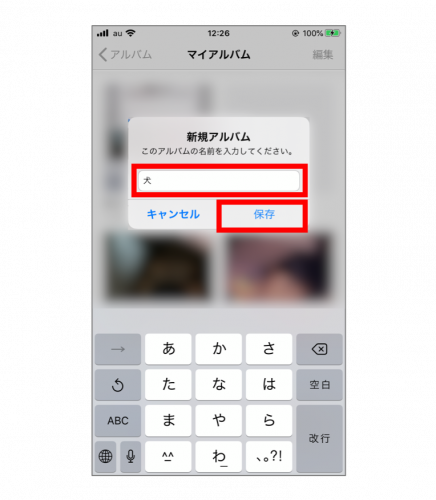
アルバムに入れる写真を選択
アルバム名を書き、保存を押すと、「すべての写真」が出てくるので、その中からアルバムに入れたい写真をタップして選んでいきます。
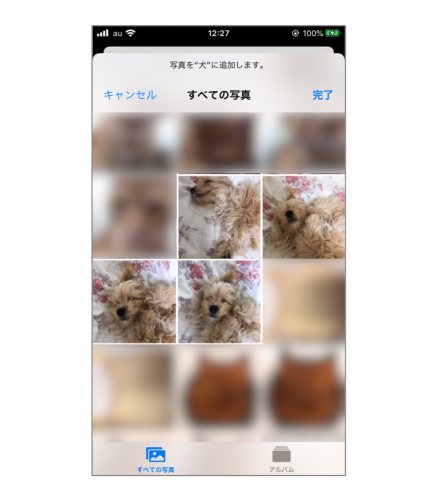
選んだ写真は画像の右下にチェックマークが入ります。選択し終わったら、画面の右上にある「完了」をタップ。
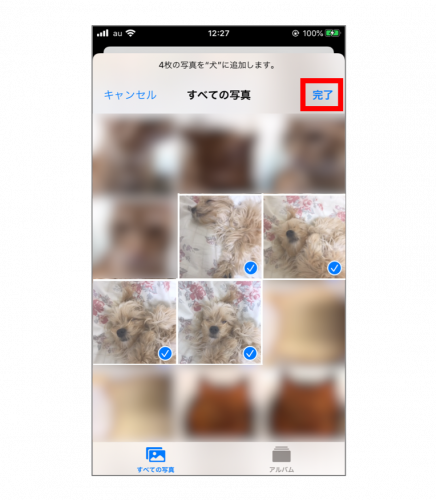
「マイアルバム」の画面に戻ると、新しいアルバムとともに、選択した画像が入っていることがわかります。
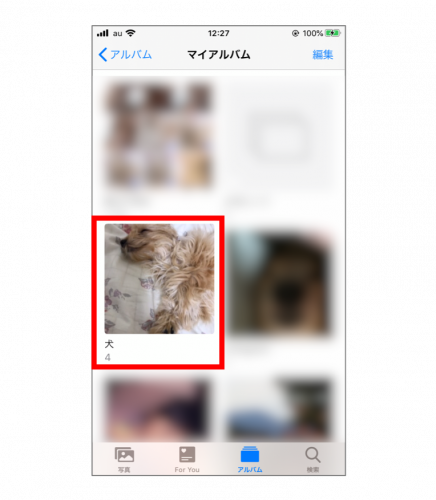
試しにこのアルバムをタップすると、アルバムに入れた画像を一覧で見ることができます。
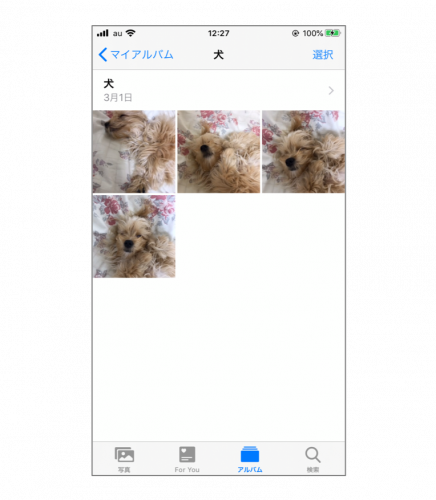
写真を検索する
iPhoneは撮った写真を自動的にどんな写真か認識する機能が備わっています。なので、検索機能で、探したい写真にちなんだ単語を入力すると、それに当てはまる写真を探すことが可能です。まず「写真」アプリの画面下の一番右に「検索」というメニューがあるので、ここをタップ。
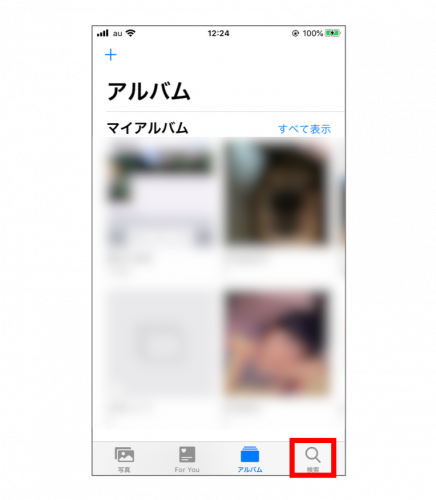
するとこのような画面がでてきます。「カテゴリ」には、iPhoneがおすすめするキーワードにちなんだ画像が表示されます。
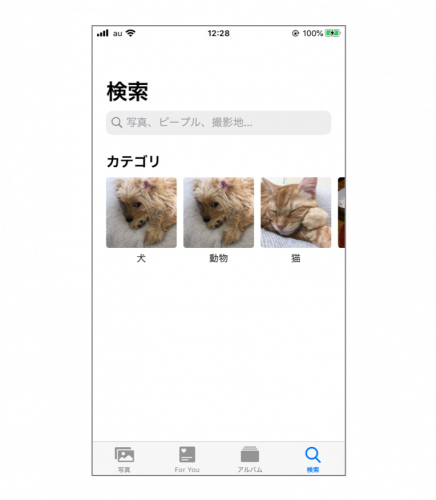
もしこれ以外の画像を検索するのなら、画面の一番上にある枠の中に、検索したいキーワードを入力し、検索ボタンを押します。すると、iPhoneに入っている写真の中からキーワードにあった画像を表示してくれます。
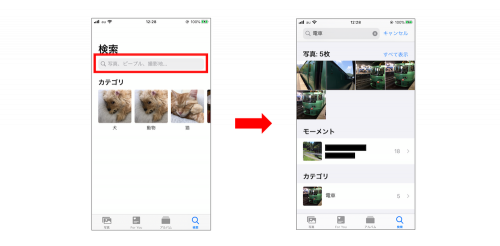
アルバムに整理してなかった写真を素早く見つけたいときは、この機能を使うのがおすすめです。
検索した画像をアルバムに入れる
実は検索して出てきた写真をアルバムに入れることができます。検索後の画面で、「すべて表示」をタップします。
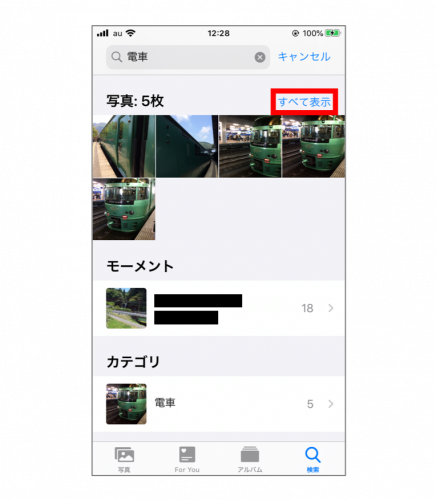
そこで出てきた画面の右上にある「選択」をタップして、アルバムに入れたい画像をタップします。
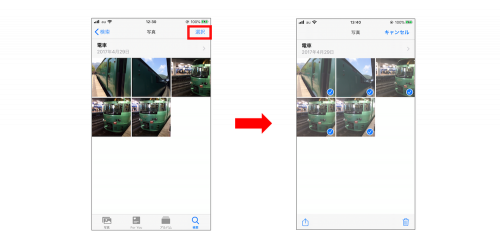
選択したら、画面の左下をタップ。そこで表示されたメニューにある「アルバムに追加」を押します。
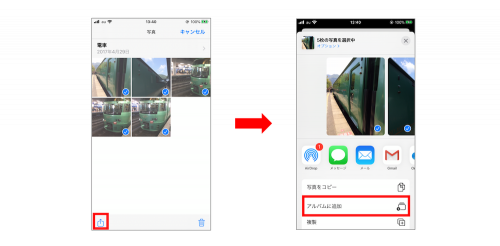
もし、すでに作成してあるアルバムに入れたい場合は、画面をスクロールして該当のアルバムをタップ。新規アルバムに入れたい場合は新規アルバムを押します。そのあとは、最初に説明した新規アルバムの作成と同じで、アルバム名を聞かれるので、その名を入力し、「保存」をタップすれば完了です。
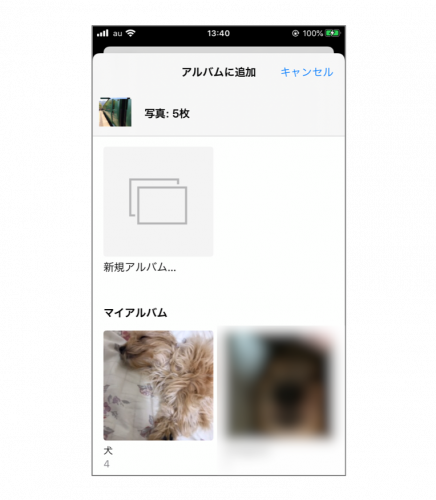
アルバム機能を活用すればすぐにほしい写真が見つかるので、人に見せるときはもちろん、自分で思い出を振り返りたいときにも便利です。写真整理をしたいと考えていた人は、ぜひ、このアルバム機能を試してみてください。
※iPhone7/iOS13.4.1で実施。
文/女子部JAPAN Hicary
女子部JAPAN(・v・)
2010年に「iPhone女子部」として発足して以来、スマホをはじめ、女子が気になるモノ・コトを体験・解決しているコミュニティ・メディア。雑誌でのスマホ特集の監修や著書もあり。スマホ講座の講師やカリキュラム作成も手がけている。
https://www.iphonejoshibu.com/




























